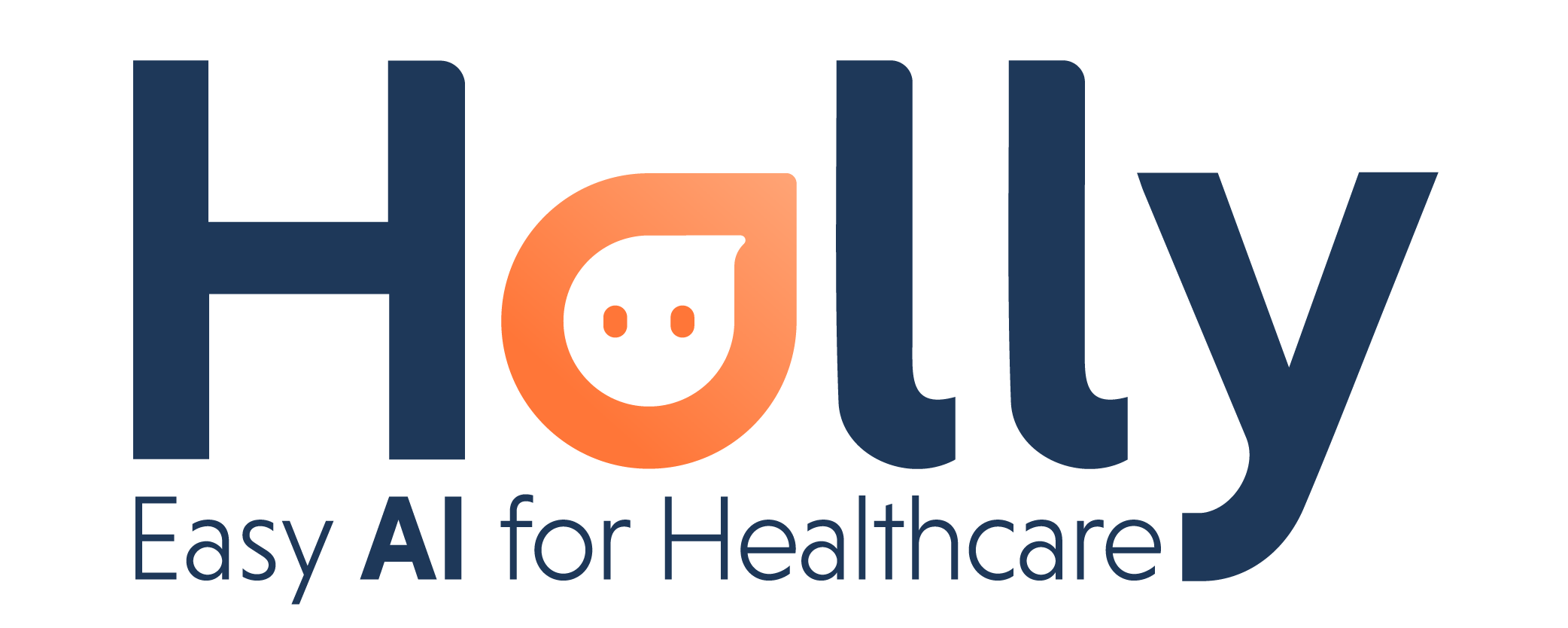¿Cómo agregar más tipos de citas?
¿Tienes varios tipos de citas y quieres que Holly los ofrezca? Sigue los siguientes pasos y pon a Holly a trabajar.
Paso 1: Inicia sesión en su cuenta de Nimblr.
Paso 2: Ve a la pestaña Auto Agendamiento.

Paso 3: En la sección 1. Crea los tipos de cita a ofrecer, da click en el botón NUEVO y empieza a crear tu nuevo tipo de cita con la información correspondiente: Nombre, Duración, Precio y si es un Evento Virtual
Ejemplo:
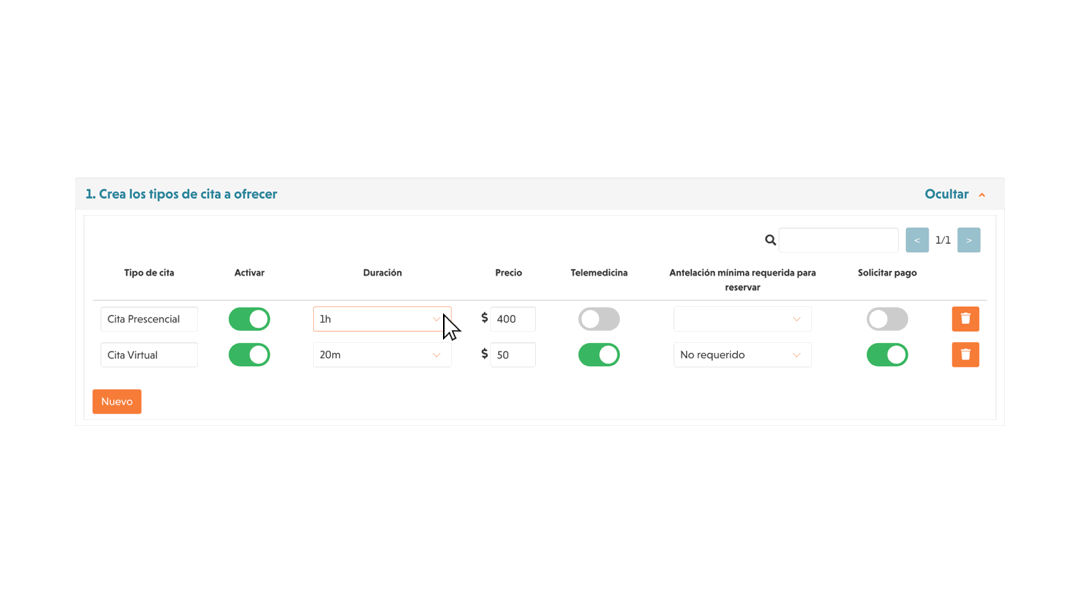
IMPORTANTE: Si no se activa el tipo de cita, Holly no la ofrecerá
Paso 4: Agrégala a tu oficina en la sección “3. Activa tus consultorios y calendarios“, seleccionándola en el campo Tipos de cita en esta locación.
Si das click en el botón azul del lado derecho, podrás ordenar el orden en el que se ofrecen tus tipos de citas.
Ejemplo:
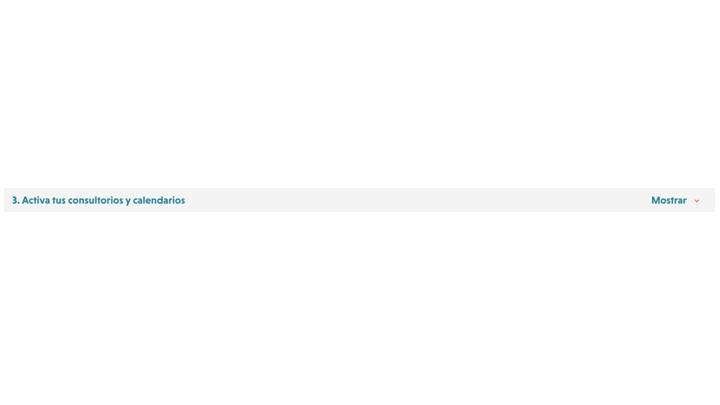
Agregar nuevo tipo de citas usando la extension de Holly
Si deseas obtener la extensión de Holly para tu calendario de Google ve a este artículo https://supportnimblr.atlassian.net/wiki/pages/resumedraft.action?draftId=1792344065
Paso 1: Inicia sesión en tu cuenta de Google y ve a tu calendario.
Paso 2: Presiona el ícono de Holly en la parte superior derecha y da click en la opción de agregar un nuevo tipo de cita.

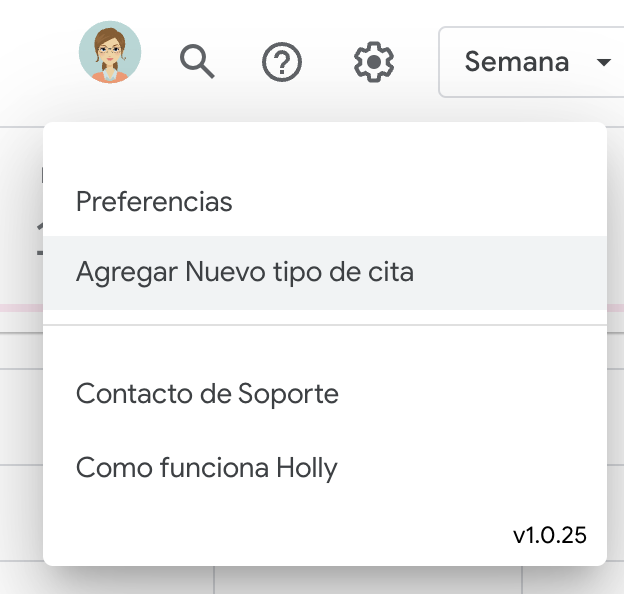
Esta opción te permitirá agregar un nuevo tipo de cita, con el precio y la duración de la misma, al igual que indicar si es un evento virtual. Este cambio se reflejará en la configuración de tu cuenta.
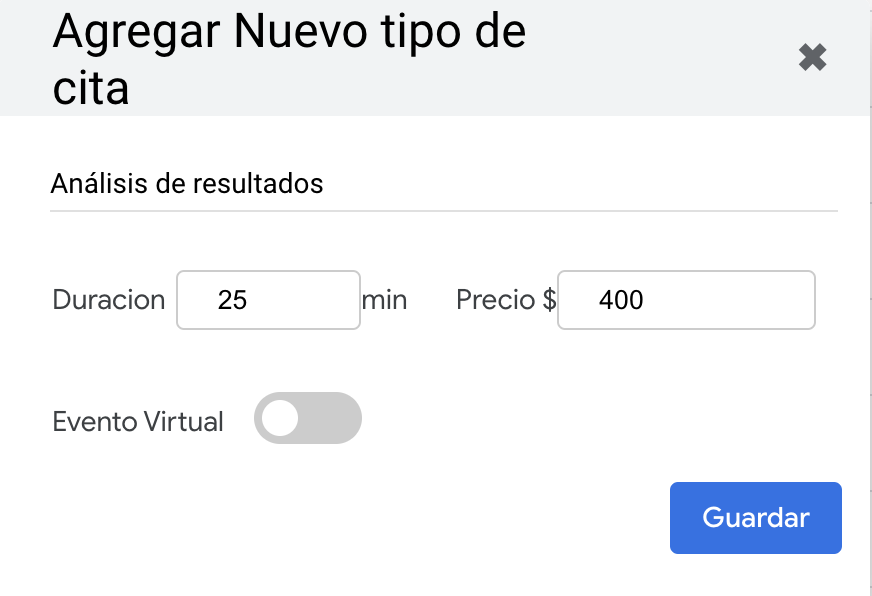
Si necesitas ayuda, no dudes en contactarnos en support@nimblr.ai o via WhatsApp.